Transition Duration
When a Transition is added between two clips, it is automatically assigned a duration controlled by the program's settings. You can change the duration of a Transition after it is added, either by right-clicking on it and choosing Transition Duration... or by selecting the Transition, then clicking Edit >> Transition Duration. The Set Transition Duration window appears:
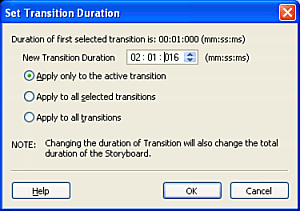
Set a New Transition Duration. You can choose to change only the Transition you last clicked on (the default), all Transitions that are currently selected on the Storyboard, or all Transitions that have been added.
Because Transitions cause two cells to overlap and play at the same time on the Storyboard, changing a Transition's duration changes the total length of the movie you are creating. Each second that you increase the length of a Transition shortens the movie by one second.
When you change a Transition's duration and it becomes equal to or more than the duration of any of the clips it is applied to, it is automatically reduced to a few milliseconds less than the clip duration.
|